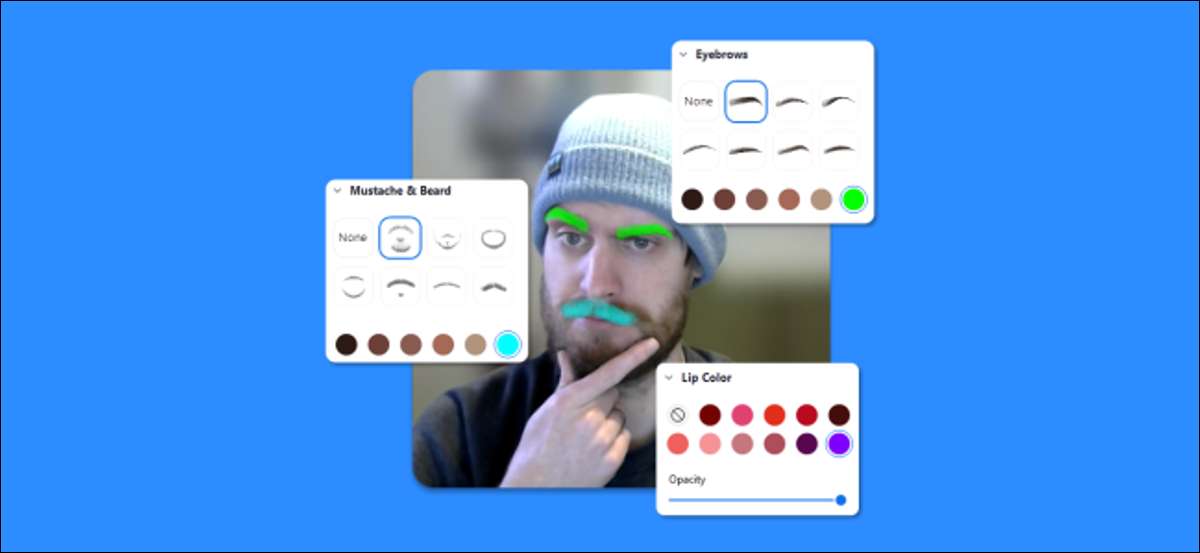
ビデオ会議は、特に毎日彼らをしているのであれば、鈍くて繰り返しの感じを感じることができます。ズームにはたくさんのツールがあります 仮想背景 物事を少し立ち上がるのを助けるために。それが十分でないならば、あなたはいくつかの楽しみ、ARであなたの外観を変更することができます 顔効果 。
オンになっている仮想背景機能に加えて ウィンドウズ 又 マック 、 と アンドロイド 、ズームの「スタジオエフェクト」を使用すると、眉毛、顔の髪、唇の外観を変更できます。 3D効果はARフィルタと似ています。 インスタグラム と スナップチャット 。
関連している: 楽しい写真やビデオにズームの背景を変更する方法
始めるには、最新バージョンのズームにアップデートしてから、ビデオ通話に登録してください。 Windows 10 PC. また マック 。次に、[ビデオの停止]ボタンの横にある小さな矢印をクリックします。
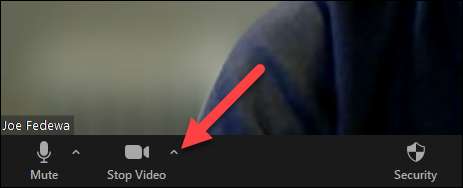
ポップアップメニューから、[仮想背景]または[ビデオフィルタ]を選択します。どちらもあなたを同じ場所に連れて行きます。
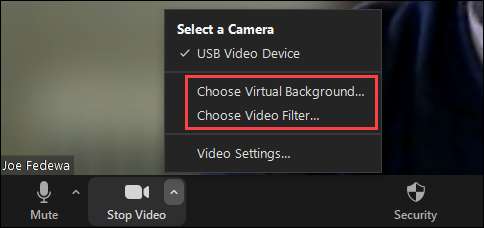
あなたは現在仮想的な背景とビデオフィルタを見ています。右下隅にある「Studio Effects」を選択します(「ベータ」機能として表示されている可能性があります)。初めてStudioエフェクトを開くときは、追加のファイルをダウンロードしてインストールするように求められます。
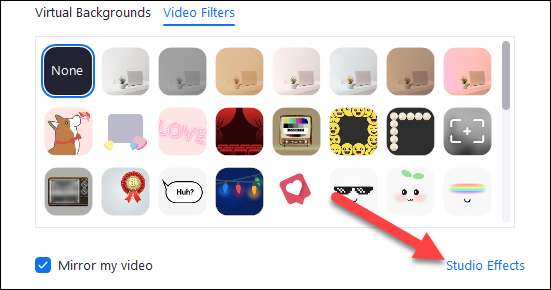
スタジオ効果は3つのセクションで構成されています:「眉毛」、口ひげ&ひげ、「唇の色」即座にそれをあなたの顔に適用するための効果のいずれかを選択してください。
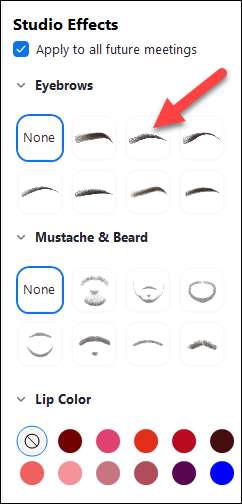
眉毛や顔の髪の効果を選択すると、その下にカラーオプションが表示されます。プリロードされた色のいずれかをクリックするか、カラーホイールを選択してカスタムカラーを選択します。効果の透明性を調整することもできます。
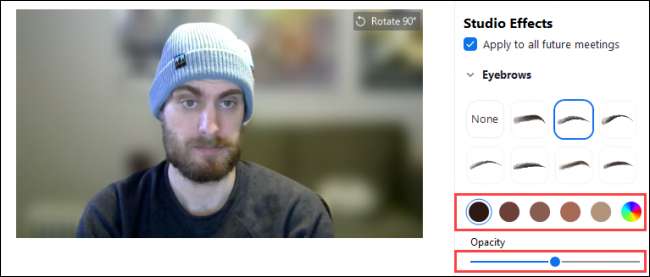
あなたの顔の効果がすべての会議で自動的に現れるようにしたい場合は、「すべての将来の会議に適用する」のボックスをチェックしてください。
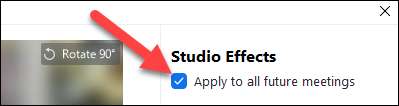
完了したら、[閉じる]をクリックします。カスタマイズしているときに、顔の効果がリアルタイムでビデオに表示されることに注意してください。
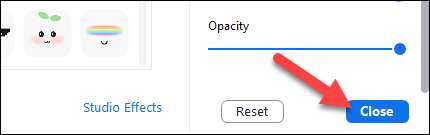
それでおしまい!あなたはきっとあなたがあなたの次のズーム会議で際立ってあなたを際立っているのであろうこれらの楽しい顔の効果を持っていくつかの野生を見ることができます。
関連している: ズームの新しい顔フィルタはあなたの次のビデオ通話を照らすでしょう







